Linux學習12-CentOS設定多個tomcat開機自啟動
阿新 • • 發佈:2019-01-09
前言
一臺伺服器上有多個tomcat環境,重啟伺服器後,每次需要手動一個個啟動服務,非常麻煩,於是可以設定tomcat開機自啟動。
tomcat開機自啟動非常慢,可以修改jvm下配置解決tomcat開機自啟動慢的問題。
前面一篇【Linux學習10-CentOS搭建nginx負載均衡環境】已經搭建了多個tomcat環境
開機自啟動
前面一篇https://www.cnblogs.com/yoyoketang/p/10186513.html 通過systemctl可以設定開機自啟動
systemctl enable tomcat
本篇介紹修改/etc/rc.d/rc.local 檔案,設定開機自啟動,先vim開啟/etc/rc.d/rc.local ,新增內容
vim /etc/rc.d/rc.local
export JAVA_HOME=/usr/lib/jvm/java-1.8.0-openjdk-1.8.0.191.b12-1.el7_6.x86_64
export JRE_HOME=$JAVA_HOME/jre
/usr/local/tomcat/apache-tomcat-1/bin/startup.sh start
/usr/local/tomcat/apache-tomcat-2/bin/startup.sh start
/usr/local/tomcat/apache-tomcat-3/bin/startup.sh start/usr/lib/jvm/java-1.8.0-openjdk-1.8.0.191.b12-1.el7_6.x86_64
把apache-tomcat-1、apache-tomcat-2、apache-tomcat-3的startup.sh路徑新增進去
編輯完成後
:wq儲存退出,如何給執行許可權
chmod +x /etc/rc.d/rc.local
接著reboot重啟服務
reboot
在瀏覽器上輸入tomcat的8081,8082,8083地址後死活載入不出來,開始以為配置有問題後來發現是太慢了,咖啡喝了2杯都還沒加載出來。
解決tomcat啟動慢問題
vim開啟usr/lib/jvm/java-1.8.0-openjdk-1.8.0.191.b12-1.el7_6.x86_64/jre/lib/security路徑,找到java.security檔案
[[email protected] ~]# cd /usr/lib/jvm/java-1.8.0-openjdk-1.8.0.191.b12-1.el7_6.x86_64/jre/lib/security
[[email protected] security]# ll
total 56
-rw-r--r-- 1 root root 1273 Nov 20 00:10 blacklisted.certs
lrwxrwxrwx 1 root root 41 Dec 27 17:56 cacerts -> ../../../../../../../etc/pki/java/cacerts
-rw-r--r-- 1 root root 2466 Nov 20 00:10 java.policy
-rw-r--r-- 1 root root 40910 Jan 9 19:44 java.security
-rw-r--r-- 1 root root 139 Nov 20 00:17 nss.cfg
drwxr-xr-x 4 root root 4096 Dec 27 17:56 policy
[[email protected] security]# vim java.security 找到securerandom.source=file:/dev/random這一行,修改成securerandom.source=file:/dev/urandom
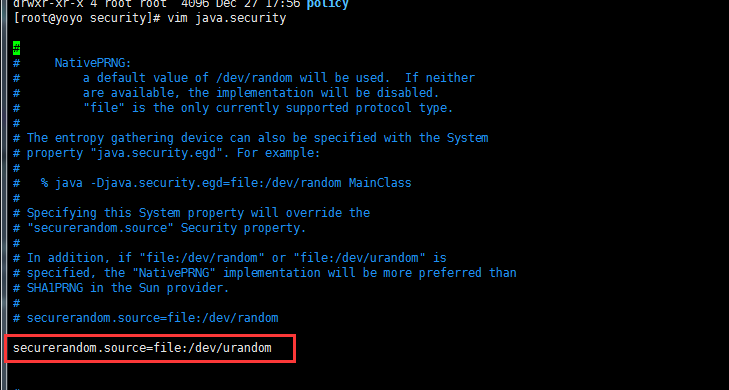
儲存後,reboot重啟伺服器,再訪問tomcat就很快速度了!
